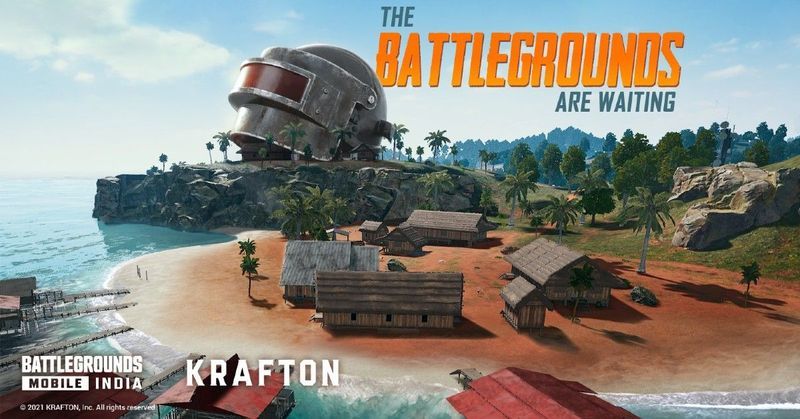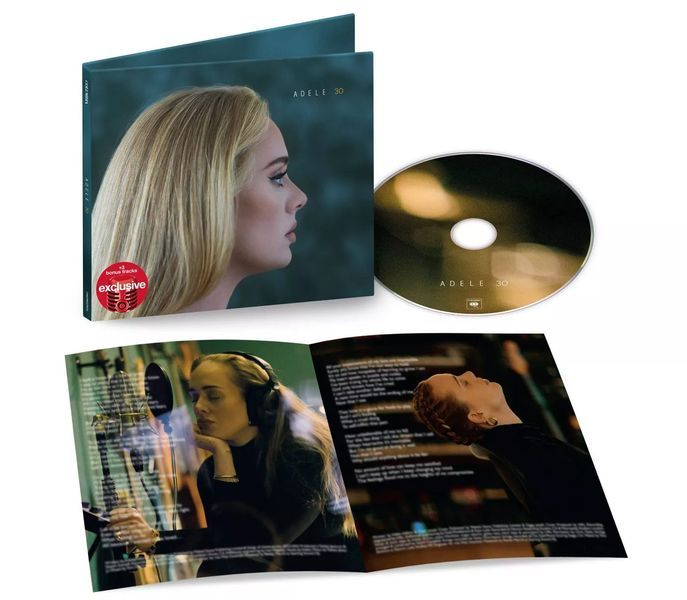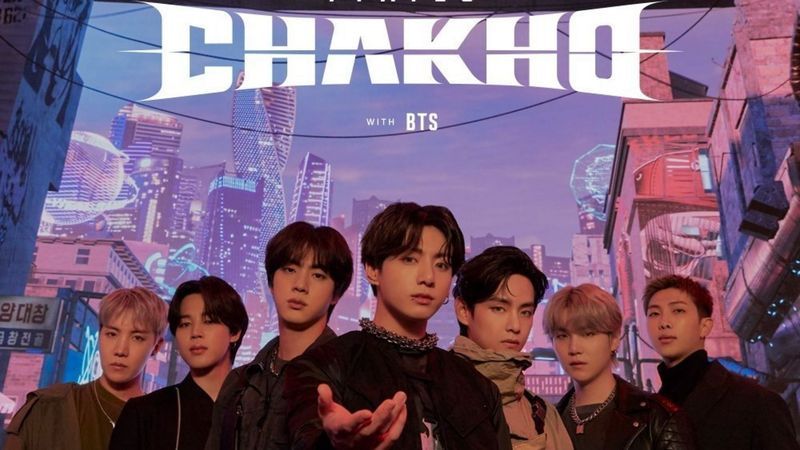Po prawie roku od zakazu, PUBG Mobile został ponownie uruchomiony w Indiach pod nową nazwą BGMI. Początkowo wersja beta BGMI została upubliczniona przez Kraftona 17 czerwca. A teraz stabilna wersja Battleground Mobile India (BGMI) jest publiczna i dostępna do pobrania w Sklepie Play. Jednak nie ma żadnej silnej aktualizacji dotyczącej uruchomienia BGMI na urządzeniach z systemem iOS.
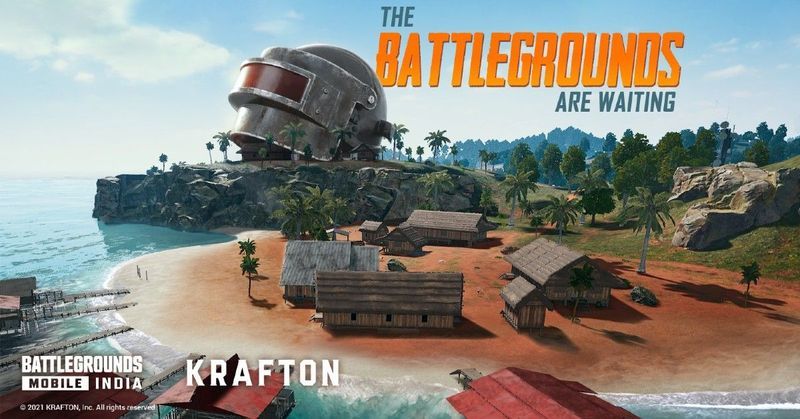
Podczas gdy niektórzy gracze lubią grać w gry na swoich smartfonach, podczas gdy niektórzy wolą grać w gry na większym urządzeniu z ekranem, takim jak komputer. Granie w gry mobilne na PC to tylko wyższy poziom doznań w grach. Gracze mogą grać w gry mobilne na swoich komputerach, korzystając z różnych emulatorów Androida. Nazwy są nieskończone i możesz korzystać z dowolnych emulatorów Androida, takich jak BlueStacks, Gameloop, NoxPlayer lub dowolnych innych.
Jak grać w BGMI na komputerze?

Jak wspomniano powyżej, możemy grać w dowolną grę na smartfony, w tym BGMI na naszym komputerze, korzystając z dowolnego dostępnego emulatora Androida. W tym poście zamierzamy skorzystać z pomocy bardzo popularnego emulatora Androida, BlueStacks, aby uruchomić BGMI na PC. Zanim przejdziemy dalej, przyjrzyjmy się najpierw minimalnym wymaganiom, aby BlueStacks działał na Twoim komputerze.
- Windows 7 lub nowszy.
- Dwurdzeniowy procesor Intel lub procesor AMD 1,8 GHz
- Co najmniej 4 GB pamięci RAM. Ale zaleca się to mieć, ponieważ gra będzie opóźniona w 4 GB pamięci RAM.
- 5 GB wolnego miejsca na dysku
- Musisz mieć login administratora swojego komputera
- Zaktualizowane sterowniki graficzne.
- Directx w wersji 9.0 lub nowszej.
Jeśli wszystkie powyższe wymagania zostaną spełnione, możesz bez problemu uzyskać w grze nawet 25-30 klatek na sekundę. Rzućmy więc okiem na kroki, które należy wykonać, aby uruchomić BGMI na komputerze za pośrednictwem BlueStacks.
Krok 1: Po pierwsze, pobierz BlueStacks, odwiedzając jego oficjalną stronę internetową. Możesz również kliknąć to połączyć bezpośrednio pobrać BlueStacks 5 na swój komputer.

Krok 2: Zainstaluj plik BlueStacks na swoim komputerze.
Krok 3: Po zainstalowaniu BlueStacks na komputerze otwórz Sklep Play i zaloguj się za pomocą swoich danych logowania do Gmaila.

Krok 4: W Sklepie Play wyszukaj BGMI, a następnie kliknij Zainstaluj.
Po zainstalowaniu gry na komputerze dokonaj ustawień zgodnie z potrzebami i zacznij cieszyć się BGMI.
Jak grać w BGMI na komputerze Mac?
Więc jeśli jesteś użytkownikiem Maca, musisz się zastanawiać, czy możesz uruchomić BGMI na swoim Macu? Odpowiedź brzmi: tak, możesz łatwo uruchomić BGMI na swoim Macu. Proces jest bardzo podobny do tego, jak uruchamiasz BGMI na komputerze z systemem Windows. Wystarczy zainstalować BlueStacks lub dowolny inny emulator Androida na komputerze Mac. Zaloguj się za pomocą swoich danych logowania w Sklepie Play. Wyszukaj BGMI w Sklepie Play i kliknij zainstaluj. Otóż to. Teraz możesz wydajnie uruchamiać BGMI na komputerze Mac.
Ostatnie słowa
W ten sposób możesz uruchomić BGMI na swoim Windowsie lub Macu. Zalecamy jednak granie w grę na urządzeniu, dla którego jest specjalnie stworzona. Niemniej jednak podziel się swoją opinią na temat wpisu w komentarzach i czekaj, aż BGMI zostanie wydane na iOS.